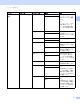Online User's Guide (PDF)
Table Of Contents
- オンラインユーザーズガイド RJ-3150Ai/3150/RJ-3050Ai/3050
- はじめに
- ご注意
- 目次
- 第 I 編:基本操作
- 第 II 編:ソフトウェア
- 第 III 編:無線ネットワーク
プリンターを設定する
25
1
Bluetooth で接続する 1
メモ
Bluetooth を搭載した機器(コンピューター、モバイル機器)や Bluetooth アダプターのメーカーの推
奨に従って、必要なハードウェアとソフトウェアをインストールしてください。
Bluetooth 管理ソフトウェアを使用して、次の手順に従って、本機とコンピューターのペアリングを行い
ます。
a 以下の手順で、本機の Bluetooth を利用可能な状態にします。
RJ-3150Ai/3150 の場合
1 メニューボタン (Menu)、カーソル上下ボタン( または )を押して液晶 LCD のメニュー
[Bluetooth] を選択し、OK ボタンを押します。
2 液晶 LCD 内のメニューで [Bluetooth (On/Off)] を [ オン ] に設定して、OK ボタンを押します。
RJ-3050Ai/3050 の場合
電源ボタン( )を長押しして本機の電源を入れます。Bluetooth ボタン( )を Bluetooth 表示ラン
プが青く点滅するまで長押しします。
b お使いの Bluetooth 機器の管理ソフトウェアを使用して本機を検索します。
Bluetooth 通信が開始されます。
メモ
本機の Bluetooth 設定は、プリンター設定用のソフトウェア [ プリンター設定ツール ] の [ 通信設定 ] を
使用して変更することもできます(「プリンター設定ツール」(50 ページ)をご覧ください)。
自動再接続機能について
プリンターと Bluetooth 通信を行う為には、Bluetooth 接続が切れる度に iPad* の設定から「Bluetooth」
を選択し、Bluetooth 端末一覧から接続したいプリンターを選択して Bluetooth 接続状態にしておく必
要があります。
Bluetooth 自動再接続機能は、何らかの理由で Bluetooth 接続が切れた場合に、プリンターが記憶してい
る最後に接続した端末情報を用いて、最後に接続した iPad* に対しプリンター側から自動的に再接続す
る機能になります。(プリンターの電源が切れてから入れ直した時や、iPad* が一度圏外になってから圏
内になった時など)
プリンターは、iPad* と接続中には、他の端末で検索しても見つかりません。
自動再接続機能のオン / オフ切り替えはプリンター設定用のソフトウェア [ プリンター設定ツール ] の
[ 通信設定 ] をから設定できます。(「プリンター設定ツール」(50 ページ)をご覧ください)。
本体の操作からも設定可能です。「困ったときは」(177 ページ)をご覧ください。
* は iPad、 iPhone、iPod などの総称とする。